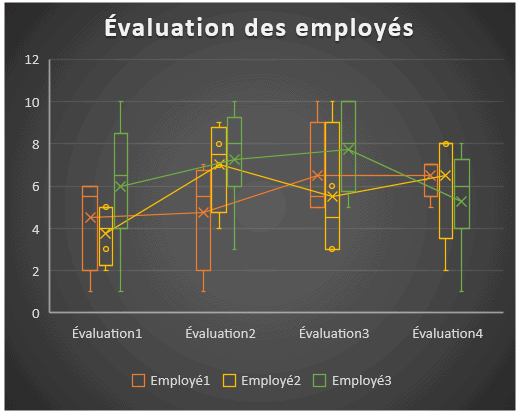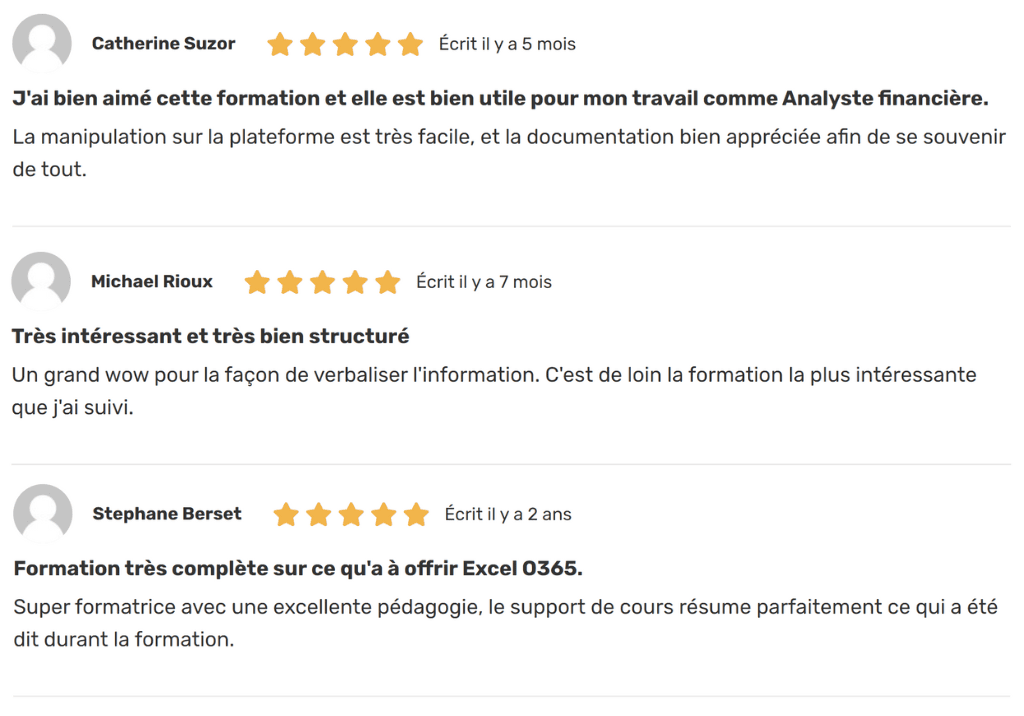Parmi les nouveaux graphiques offerts dans la version 2016 d’Excel, on retrouve les graphiques en quartiles “Box & Whisker”. Ces graphiques peuvent être intéressants pour effectuer des comparaisons de données et comprendre leur comportement. Dans un seul graphique, on peut apercevoir la distribution d’une série de données, sa moyenne, sa médiane, et ses cas particuliers. Il est possible de créer de multiples séries côte à côte et ainsi de repérer les différences entre ces différentes séries.
Exemple de graphique en quartiles Box & Whisker
Dans l’exemple ci-dessous, nous avons une source de données qui comprend les résultats de 4 types d’évaluations de 3 employés. Ces évaluations sont effectuées à tous les trimestres et c’est pourquoi elles sont présentent à plusieurs reprises dans la source de données. Un employé peut recevoir une note allant de 0 à 10.
Le graphique en quartiles Box & Whisker nous aide à visualiser les caractéristiques statistiques de chacune des évaluations effectuées.
Chaque série sur le graphique représente un employé et cette série est décomposée en 4 sections:
- Une boîte rectangulaire, elle-même divisée en deux (c’est ce à quoi réfère le mot Box)
- Une forme en T au-dessus et une autre en-dessous de la boîte rectangulaire (c’est ce à quoi réfère le mot Whisker)
 Habitué de travailler avec Excel et besoin de vous mettre à jour avec les nouvelles fonctionnalités qu’offre maintenant Excel 365 ? Pour concevoir des solutions en phase avec les développements technologiques actuels, jetez un œil à nos formations sur Excel 365.
Habitué de travailler avec Excel et besoin de vous mettre à jour avec les nouvelles fonctionnalités qu’offre maintenant Excel 365 ? Pour concevoir des solutions en phase avec les développements technologiques actuels, jetez un œil à nos formations sur Excel 365. |
|---|
Décrivons maintenant chacune de ces sections:
- La barre horizontale de la forme en T en-dessous de la boîte rectangulaire représente le minimum local. Tout le reste du T jusqu’au début de la boîte rectangulaire représente le premier quartile (représente donc les résultats les moins élevés de l’échantillon de données).
- La partie inférieure de la boîte rectangulaire représente le deuxième quartile. La barre horizontale qui sépare la boîte rectangulaire en deux représente donc la médiane.
- La partie supérieure de la boîte rectangulaire représente le troisième quartile.
- La barre horizontale de la forme en T au-dessus de la boîte rectangulaire représente le maximum local. Tout le reste du T, de l’extrémité supérieure de la boîte rectangulaire jusqu’au maximum local représente le dernier quartile (donc les résultats les plus élevés).
Au-delà de ces 4 sections, on retrouve également d’autres éléments:
- Les cas particuliers (outliers) sont représentés par des petits cercles qui vont au-delà des barres horizontales de nos deux sections en T (il n’y en a pas dans notre exemple).
- Les moyennes de chacune des séries sont représentées par des X.
- Les points appartenant au 2ième et 3ième quartiles sont représentés par des petits cercles, à l’intérieur de la boîte rectangulaire (il s’agit des inner points).
Vous avez le choix de présenter ou non certains éléments. Pour ce faire, vous devez vous rendre dans le menu Mettre en forme une série de données (Format Data Series).
Sommaire des graphiques en quartiles Box & Whisker
- Show inner points / Montrer les points intérieurs : Montre à l’aide d’un petit cercle toutes les données qui tombent dans le deuxième et troisième quartiles (boîte rectangulaire)
- Show outlier points / Montrer les cas particuliers : Montre à l’aide d’un petit cercle toutes les données qui se trouvent à l’extérieur des quartiles (à l’extérieur des barres en T)
- Show mean markers / Montrer les moyennes : Montre les moyennes à l’aide d’un X.
- Show mean line / Montrer les médianes : Trace une ligne entre toutes les moyennes des séries de données.
- Quartile calculation / Calcul des quartiles: Choisir entre les 2 options suivantes:
- Inclusive median / Médiane incluse : La médiane est comprise dans les calculs.
- Exclusive median / Médiane non incluse : La médiane n’est pas comprise dans les calculs.
Fichier d’accompagnement VIP à télécharger
Pour télécharger le fichier utilisé dans ce tutoriel, devenez membre VIP du CFO masqué.
Formation complémentaire
Pour comprendre et maîtriser les nouvelles possibilités offertes par la version Excel d’Office 365, suivez la formation Excel O365 – Bienvenue dans l’ère moderne.
Voici quelques commentaires d’apprenants ayant suivi la formation Excel O365 – Bienvenue dans l’ère moderne :